![]()
- 蟻の眼と触角をモデリング
- ポリゴンメッシュを結合してまとめる
前回は蟻の脚をモデリングしていきました。
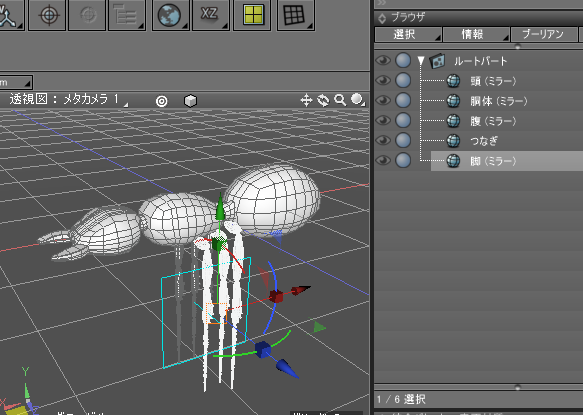
今回は残りの眼と触角をモデリングしていきます。
眼をモデリング
眼は直方体のポリゴンメッシュを配置し、サブディビジョンサーフェスのOpenSubdivで楕円体状に変換して使用しました。
また、片側だけモデリングしてZ軸方向に対称な部分をミラーリングで複製することにしました。
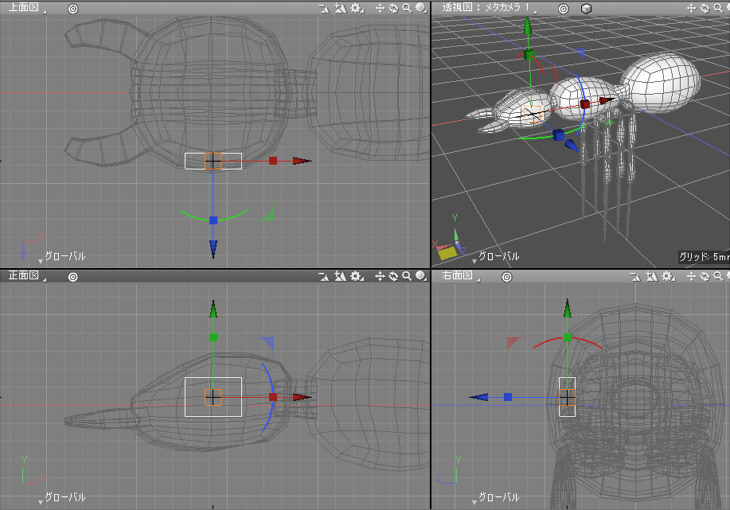
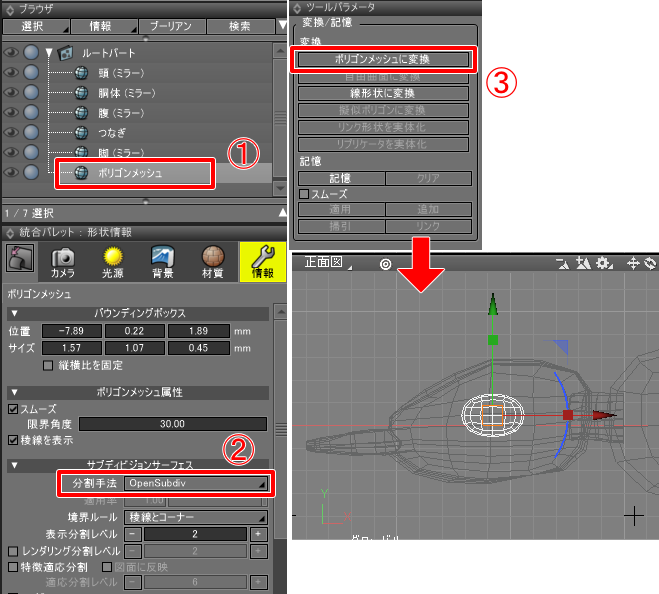
マグネットを使って変形して眼の形に整えていきます。
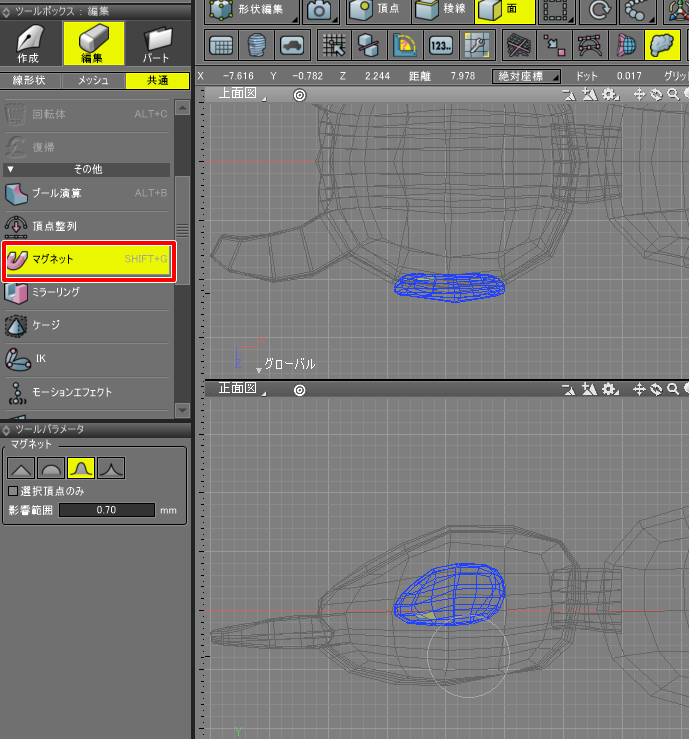
ミラーリングを使用し、対称軸をZとしました。
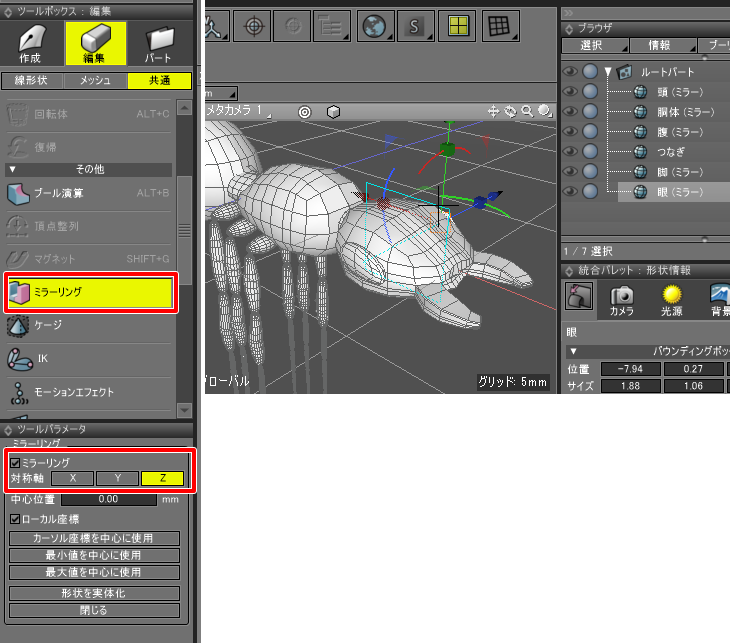
眼のポリゴンメッシュ名は「眼」としています。
後々ミラーリングを実体化しますが、今はそのまま使用します。
UVの割り当ては後半で行います。
触角をモデリング
触角も脚と同様にカプセル形状のポリゴンメッシュを変形させていき、Z軸方向に対称な部分をミラーリングで複製することにしました。
カプセル形状のポリゴンメッシュを縦に2つ配置しました。
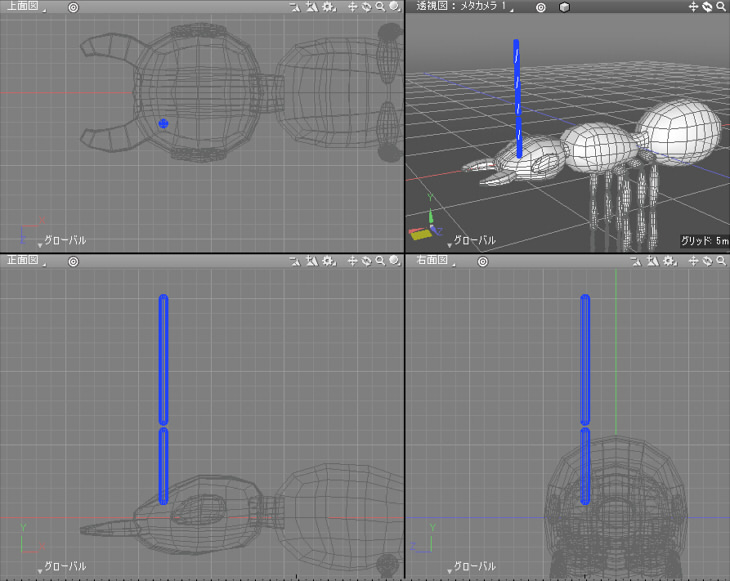
ループスライスで水平にいくつか分割し、マニピュレータを使った頂点移動や拡大縮小で変形させました。
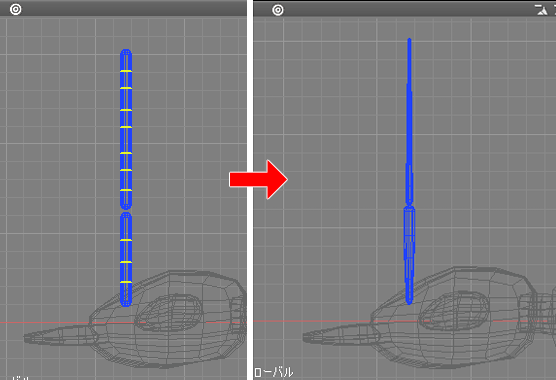
また、2つのポリゴンメッシュを1つに結合し「触角」という名前に変更しています。
ミラーリングを使用し、対称軸をZとしました。
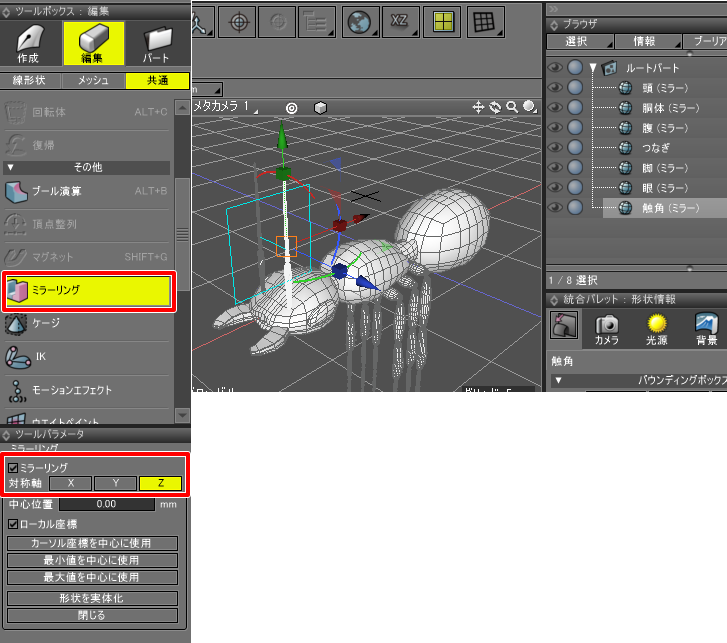
これで、一通りの蟻のモデリングはできました。
まだ調整を入れますが、次にミラーリングの実体化とUV展開を行います。
ミラーリングの実体化とUV展開
今はブラウザでは以下のように、ミラーリングを適用したままのものが多いです。
ミラーリングを一体化しつつ、UV展開を行っていきます。
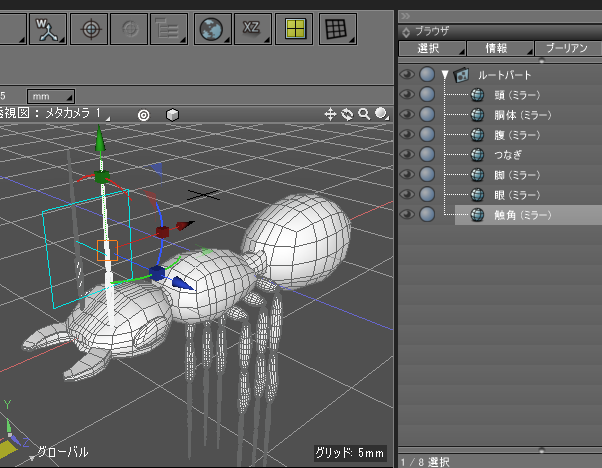
脚の実体化
脚は前回UV展開済みのため、そのまま実体化しました。
Z軸方向に対称とし、同じUV面を使用することになります。
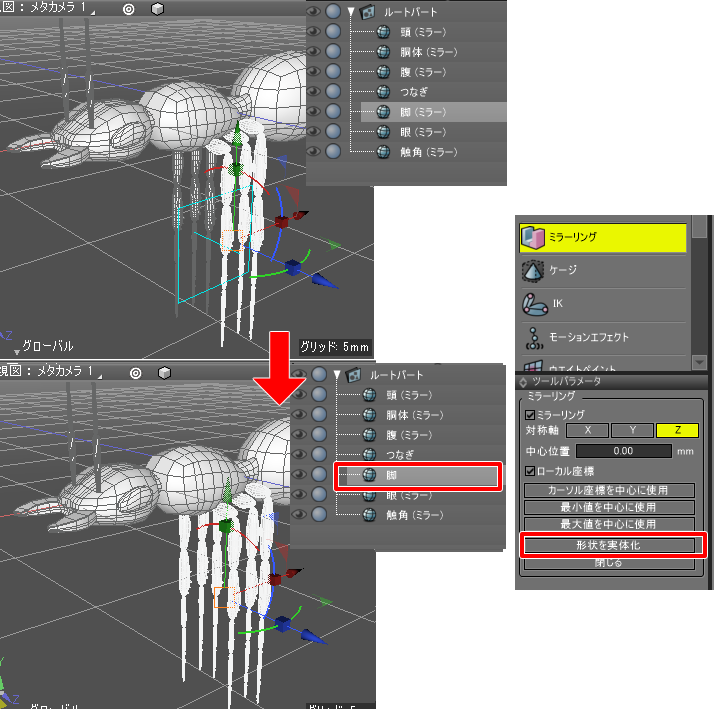
UV図面は以下のようになります。
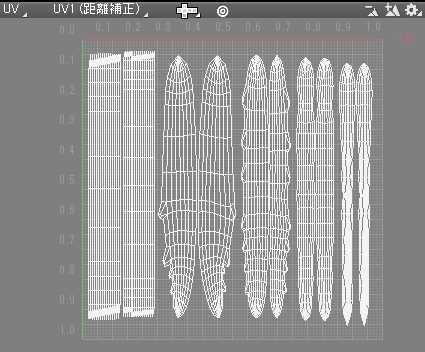
頭、胴体、腹、眼、つなぎのポリゴンメッシュを結合
「頭」、「胴体」、「腹」、「眼」と「つなぎ」は1つのポリゴンメッシュに結合します。
「頭」、「胴体」、「腹」のミラーリングをそれぞれ実体化しました。

頭とアゴの造形が気になるため、マグネットを使って編集しました。
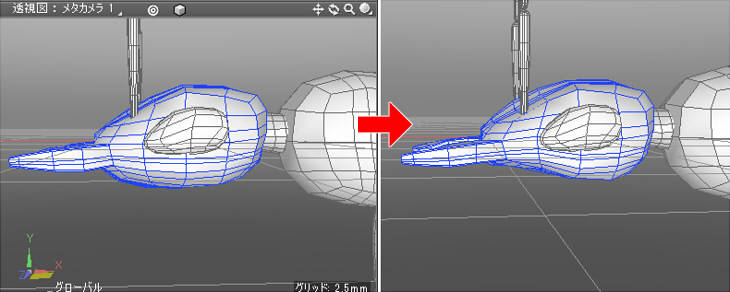
それぞれのポリゴンメッシュのUV展開を行います。
LSCMを使ってUV展開することにしました。
形状編集モード+稜線選択モードで、切れ目(シーム)を上下に分けるように与えました。
シームは稜線を選択後、メインメニューの「選択」-「選択稜線」-「選択された稜線を記憶」を使って与えます。
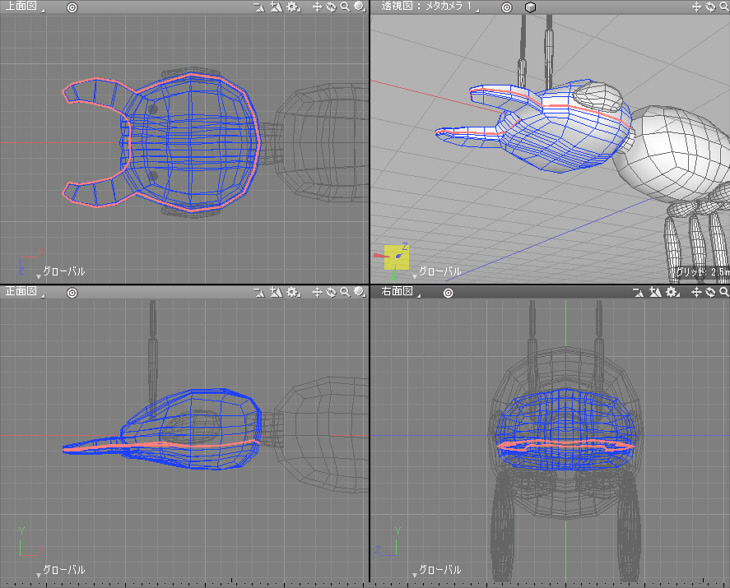
UV図面を表示し、UVメニューで「UV作成」を選択。
ツールパラメータの「LSCM」を選択。「全ての面を展開」ボタンを押した後、「UVの再配置」の「全ての面」を選択します。
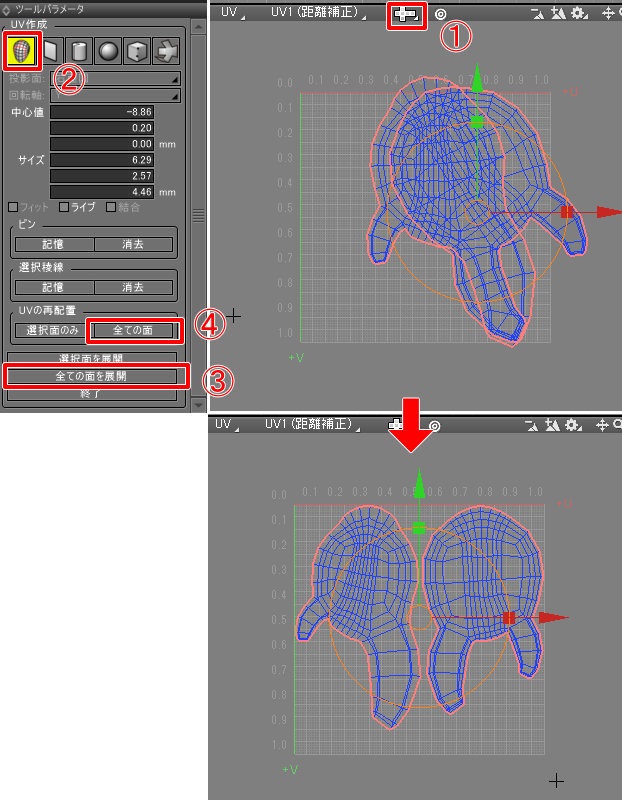
同様に、胴体と腹のポリゴンメッシュもLSCMを使ってUV展開しました。
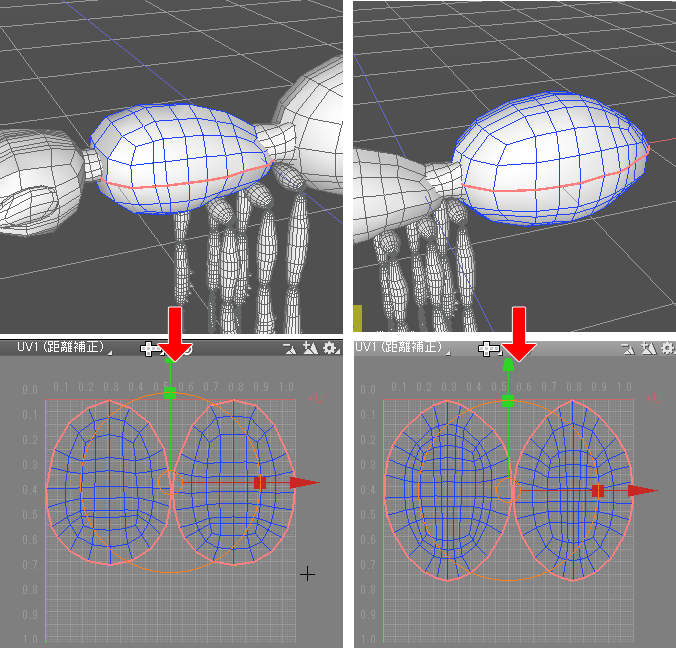
つなぎのポリゴンメッシュは2つの穴の開いた円柱で構成されています。
それぞれ2か所にシームを与え、LSCMでUV展開しました。
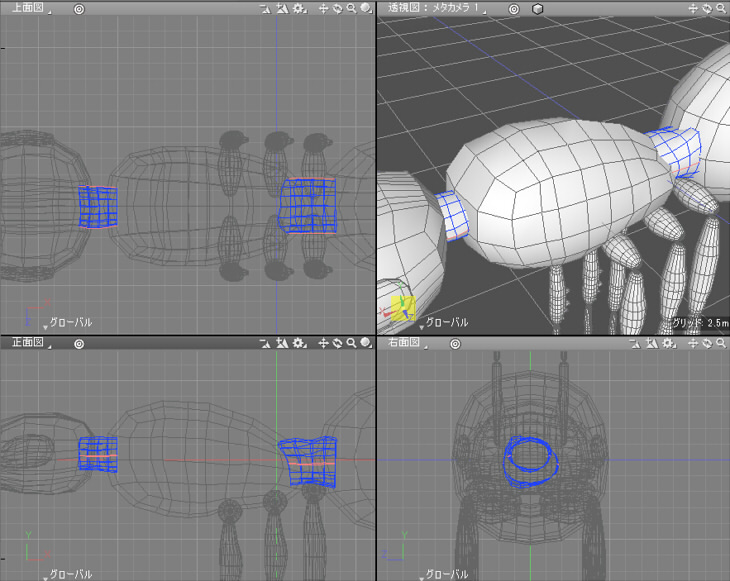
LSCM展開後、UV図面で並び替えをリサイズを行いました。
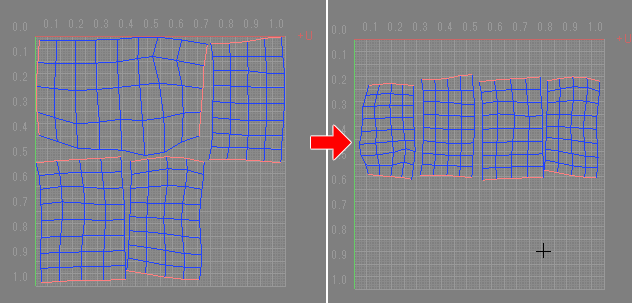
眼はLSCMでUV展開を行った後、ミラーリングの実体化を行いました。
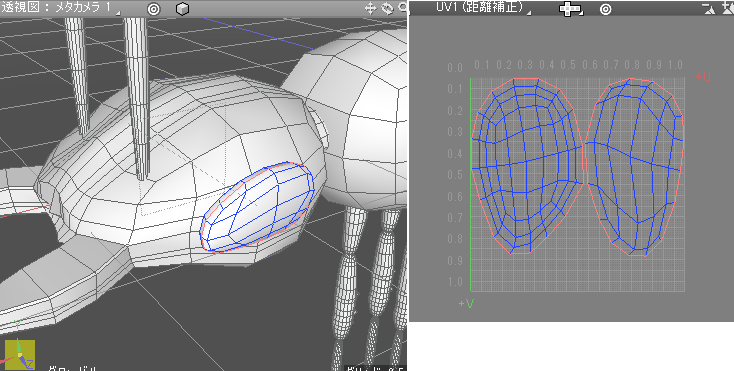
以上で、「頭」、「胴体」、「腹」、「眼」、「つなぎ」のUV展開が完了しました。
ブラウザでこの5つのポリゴンメッシュを選択して、UV図面でそれぞれ重ならないように再配置しました。
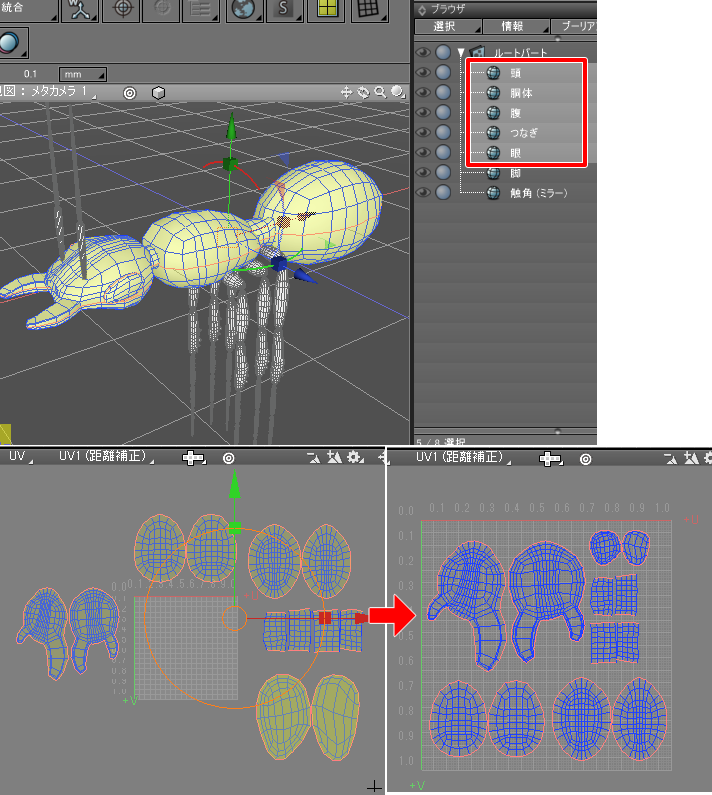
この4つのポリゴンメッシュをブラウザで選択した状態で、ツールボックスーの「編集」-「メッシュ」-「結合/除去」-「オブジェクトの結合」で1つのポリゴンメッシュに結合しました。
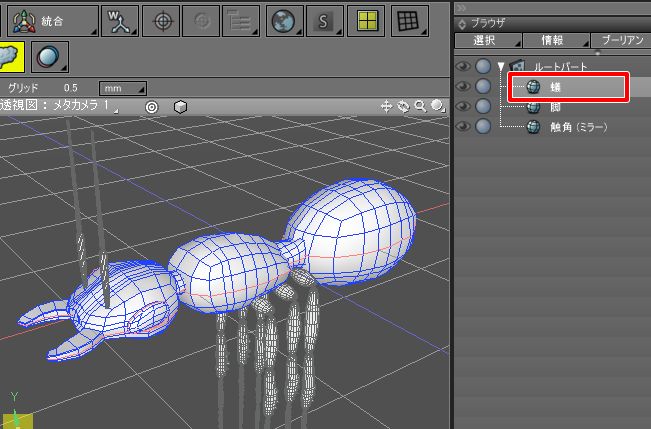
「蟻」という名前にしました。
LSCMとして使用した稜線の選択状態は不要になったため解除します。
形状編集モード+稜線選択モードですべての稜線を選択後、メインメニューの「編集」-「稜線選択」-「選択された稜線の記憶を解除」を選択します。
これで、稜線の選択状態は解除されました。
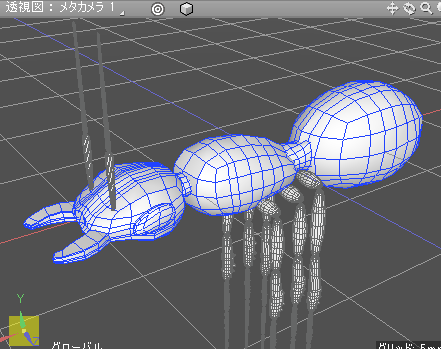
触角の実体化、脚と結合
触角はミラーリングを指定していました。
これを実体化し、脚と触角を1つのポリゴンメッシュにまとめてしまいます。
ポリゴンメッシュのカプセル形状としてUVはすでに与えられているためそのまま使用し、2つのUVの塊をマニピュレータを使って再配置しました。
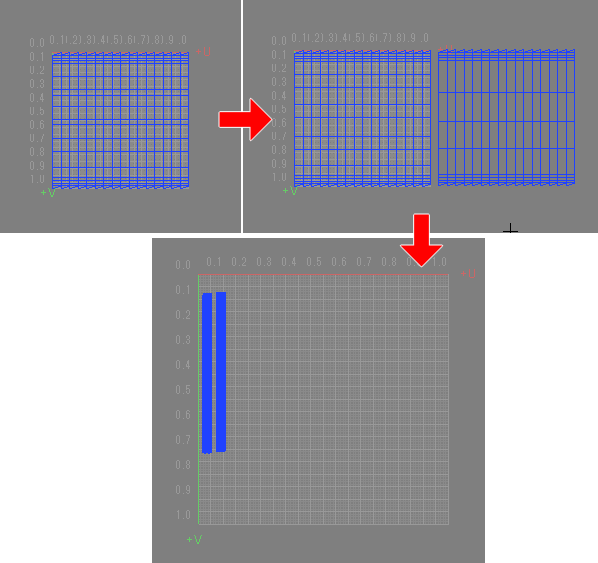
この後、ミラーリングを実体化しました。
ブラウザで「脚」と「触角」のポリゴンメッシュを選択し、UV図面で0.0-1.0の範囲に収まるようにマニピュレータを使って再配置しました。
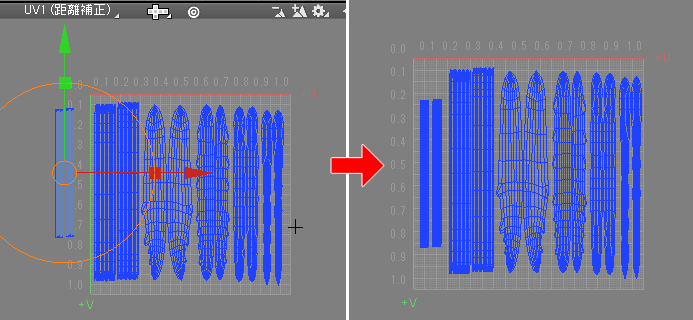
ブラウザで「脚」と「触角」を選択した状態で、「メッシュ」-「結合/除去」-「オブジェクトの結合」で1つのポリゴンメッシュに結合しました。
「脚と触角」という名前に変更し、サブディビジョンサーフェスで「OpenSubdiv」を指定しました。
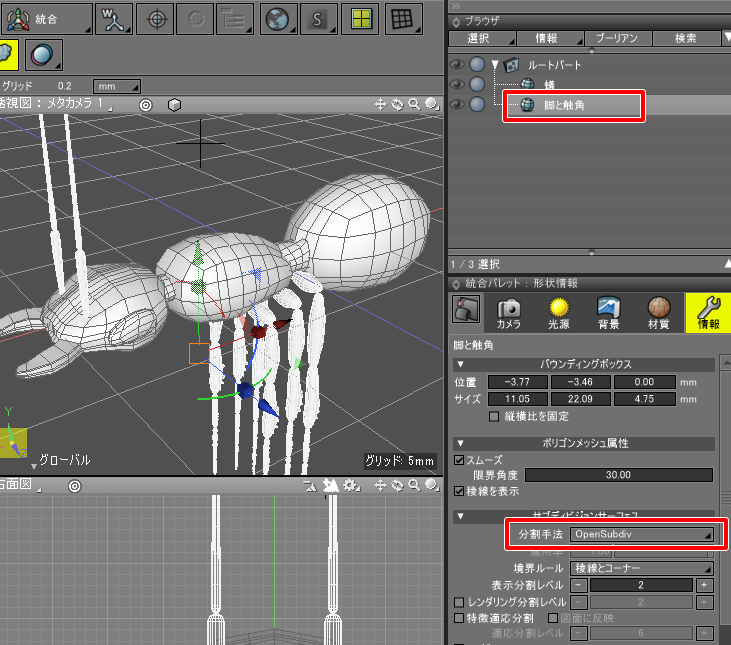
以上で、2つのポリゴンメッシュで蟻がモデリングできました。
今回はここまでです。
次回、マテリアルとテクスチャを割り当てていきます。